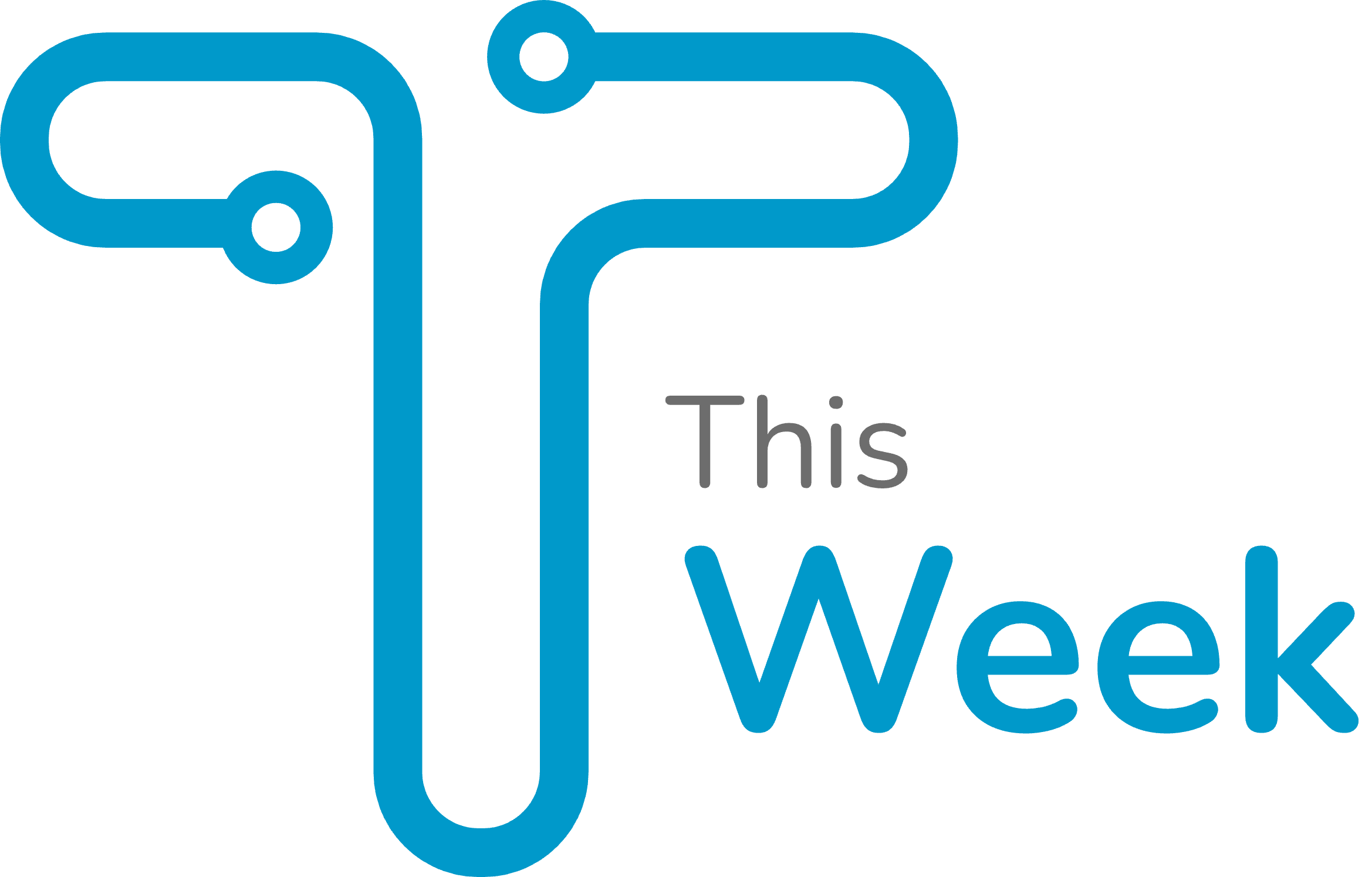دليلك للحصول على تحديث جهاز آيفون إصدار 16.4 IOS.. تشمل الميزات المضافة رموز تعبيرية جديدة، وعزل صوتي للمكالمات الهاتفية، وإشعارات دفع عبر الويب وغيرها من الميزات.
فقد أصدرت شركة آبل Apple إصدار iOS 16.4 لجهاز آيفون iPhone. حيث يضيف آخر تحديث لبرنامج iOS 21 رمزاً تعبيرياً جديداً، بما في ذلك الوجه المهتز والقلب الأزرق الفاتح والحمار.. بالإضافة إلى ميزة عزل الصوت، والتي تحجب الضوضاء المحيطة لجعل صوتك أكثر وضوحاً أثناء المكالمات الهاتفية.
كما يضيف تحديث جهاز آيفون iOS 16.4 أيضاً إشعارات الدفع المستندة إلى Safari، ودعم الألبوم المكرر لمكتبة الصور المشتركة على iCloud.. وتحسينات الكشف عن الأعطال لسلسلة iPhone 14، ودعم VoiceOver للخرائط في تطبيق Weather.. وإصلاحات الأخطاء، وتحديثات الأمان وغير ذلك.. تابع القراءة للحصول على دليل تفصيلي لعملية تحديث جهاز آيفون iOS 16.4.
يمكنك أيضاً التحقق من بعض أفضل الميزات الموجودة في نظام التشغيل iOS 16 وبعض الميزات المخفية التي تفاجأنا بالعثور عليها. وإذا حصلت مؤخراً على iPhone جديد، فإليك أفضل حالات iPhone 14 حتى الآن.
هل جهازك يتوافق مع تحديث جهاز آيفون الجديد؟

لن يتلقى كل iPhone تحديث iOS 16.4. حيث تحتاج على الأقل إلى iPhone 8، والذي تم إصداره في عام 2017، لتشغيل iOS 16. وهذا يشمل أيضاً iPhone X و iPhone 11 و iPhone SE (الجيل الثاني وما فوق) و iPhone 14 الجديد.. بعد ذلك، عليك إنشاء نسخة احتياطية من جهاز iPhone الخاص بك.
بشكل افتراضي، يجب أن يقوم جهاز iPhone الخاص بك بعمل نسخة احتياطية من نفسه في كل مرة يتم فيها توصيله بالطاقة وشبكة Wi-Fi أثناء ساعات نومك المعتادة. ومع ذلك، إذا تم تعطيل ميزة النسخ الاحتياطي هذه.. فيمكنك الانتقال إلى الإعدادات ثم اسمك ثم iCloud بعدها iCloud Backup ثم الضغط على Back Up Now لإنشاء نسخة احتياطية لجهازك.
بالإضافة إلى ذلك، يمكنك إنشاء نسخة احتياطية لجهاز iPhone الخاص بك عبر Finder على جهاز Mac الخاص بك. ما عليك سوى توصيل جهازك بجهاز الكمبيوتر الخاص بك، وفتح Finder، واختيار جهازك.. ثم إنشاء نسخة احتياطية. كما توصي شركة Apple أيضاً بأرشفة نسختك الاحتياطية، بحيث لا يتم استبدالها بنسخ احتياطية أخرى.
تأكد أيضاً من إتمام هذه الأشياء الثلاثة.. حيث عليك أن تتم عملية التنزيل والتثبيت بسلاسة قدر الإمكان.. وأفضل طريقة للقيام بذلك هي القيام بما يلي:
- تأكد من توصيل iPhone الخاص بك بالطاقة. علماً أنك لن تتمكن من تنزيل iOS 16.4 إذا كانت بطارية هاتفك أقل من 50٪.. لذلك من الأفضل توصيل هاتفك أثناء التحديث. وحتى في حالة التوصيل، يجب أن تكون البطارية أكثر من 20٪.
- اتصل بشبكة Wi-Fi. علماً أنك لن تتمكن أيضاً من تنزيل iOS 16.4 مع البيانات الخلوية.. لذا اتصل بشبكة Wi-Fi مستقرة.
- إفراغ مساحة تخزين كافية. فإذا نفدت سعة التخزين لديك، فستحتاج إلى مسح بعضها قبل أن تتمكن من تنزيل iOS 16.4 وتثبيته.
- اذهب إلى الإعدادات اختر وضع عام ثم اختر تخزين iPhone لحذف الملفات والتطبيقات الكبيرة.
كيفية تنزيل وتثبيت iOS 16.4

الآن بمجرد الانتهاء من ضبط كل ذلك، افتح جهاز iPhone الخاص بك وانتقل إلى الإعدادات ثم اختر وضع عام بعدها اختر تحديث البرنامج.. وانتظر بضع ثوان (أو دقائق) حتى يظهر التحديث.. ثم اضغط على Download and Install لنظام iOS 16.4.
يجب أن ترى بعد ذلك شريط تحميل، إلى جانب تقدير تقريبي للمدة التي ستستغرقها عملية التنزيل. بمجرد اكتمال التنزيل، أعد تشغيل جهازك وانتظر تثبيت iOS 16.4. عندما يتم تشغيل جهاز iPhone الخاص بك، اتبع أي مطالبات وسترى بعد ذلك iOS 16.4 تم تنزيله على جهازك.
اقرأ أيضاً: